修復錯誤代碼 130 無法加載網頁未知錯誤
已發表: 2022-09-01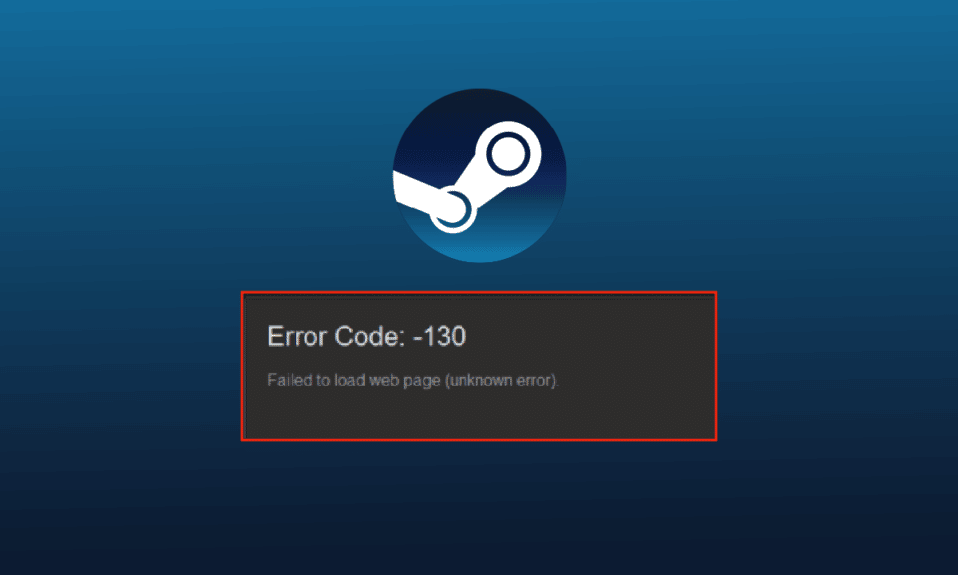
Steam 是 Valve 流行的在線視頻遊戲流媒體平台。 不僅是流媒體,玩家還可以在 Steam 上購買、創建、玩遊戲以及討論遊戲。 這是一個很棒的PC遊戲商店,可以免費下載和操作。 在 Steam 上所有這些驚人的功能中,用戶有時會在 Steam 上遇到錯誤。 Steam 上經常遇到的此類問題之一是錯誤代碼 130 failed to load web page unknown error。 在 Windows PC 或筆記本電腦上使用瀏覽器啟動 Steam 時,玩家可能會遇到錯誤 130。雖然體驗很常見,但要擺脫它並不難。 如果您是面臨這個問題的人,那麼您來對地方了。 我們為您提供了一個完美的指南,它將讓您了解錯誤 130 是什麼、通常導致它的原因以及修復它的方法。
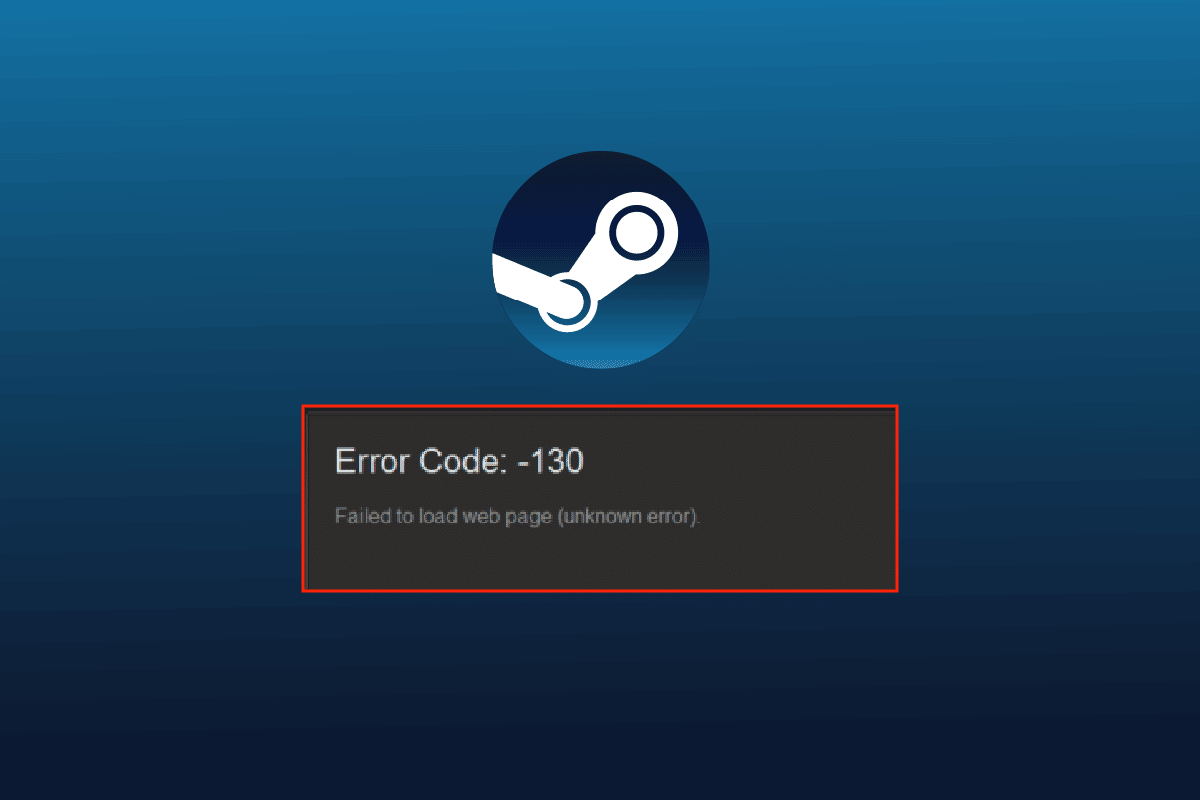
內容
- 如何修復錯誤代碼 130 無法加載網頁未知錯誤
- 是什麼導致無法加載網頁問題?
- 方法一:驗證 Steam 服務器
- 方法二:重啟 Steam
- 方法 3:在兼容模式下運行 Steam
- 方法四:清除緩存文件
- 方法 5:調整代理設置
- 方法 6:更新網絡適配器驅動程序
- 方法 7:禁用 Windows Defender 防火牆(不推薦)
- 方法 8:禁用擴展
- 方法 9:暫時禁用防病毒軟件(如果適用)
- 方法10:修復蒸汽
- 方法 11:重新安裝 Steam
如何修復錯誤代碼 130 無法加載網頁未知錯誤
通過第三方瀏覽器在平台上瀏覽時出現 Steam 上的錯誤 130。 此錯誤通常會自行解決,但有時會持續很長時間,從而導致瀏覽器緩存損壞。
是什麼導致無法加載網頁問題?
使用桌面瀏覽器啟動 Steam 時出現錯誤 130 的原因有多種。 下面提到了觸發該問題的幾個原因:
- 互聯網連接強度較弱
- Steam 服務器的問題
- 第三方防病毒軟件程序
- 損壞或損壞的 Steam 文件
- DNS緩存問題
- 網絡適配器問題
- Steam 安裝不當
除了上面提到的原因之外,Steam 端也可能存在其他問題,但所有這些問題都可以按照下面給出的方法輕鬆解決。 按照自己的方式進行修復,看看哪一個對你有用。
方法一:驗證 Steam 服務器
第一種方法是檢查 Steam 服務器狀態,因為它可能很低,這可能是錯誤代碼 130 無法加載網頁未知錯誤的原因。 通常,技術錯誤會導致服務器關閉,從而導致錯誤。 因此,在開始進行其他修復之前,Downdetector。
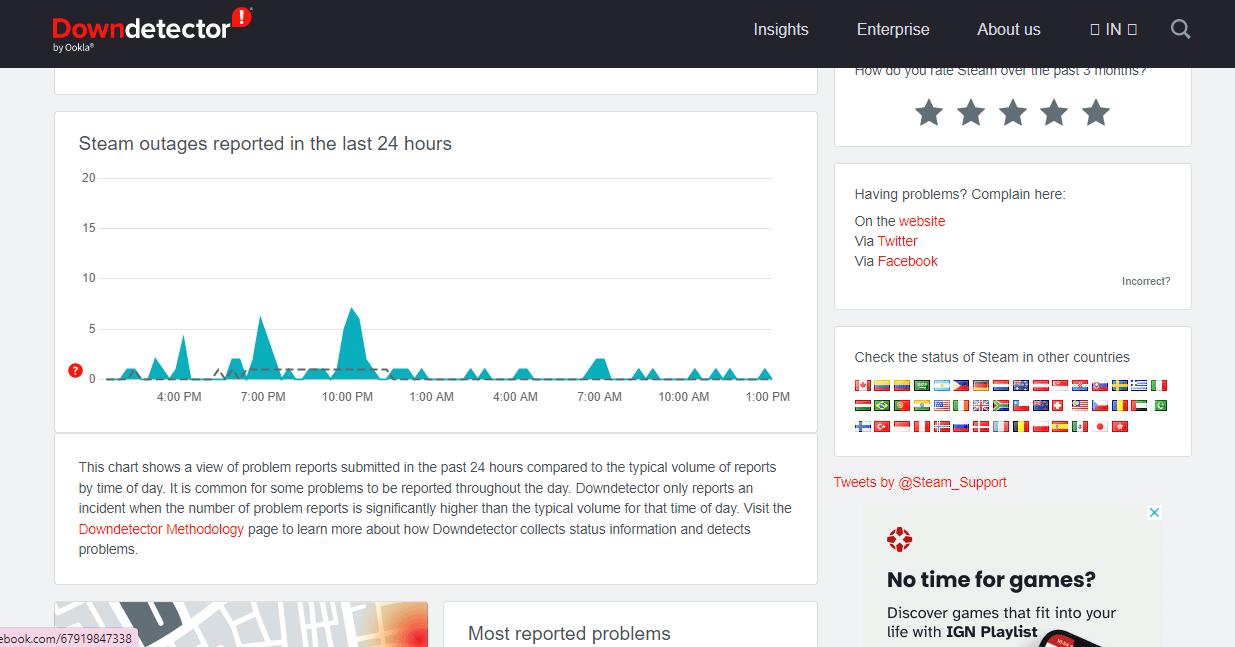
方法二:重啟 Steam
有時,一個簡單的步驟對於解決 Steam 上的錯誤非常有幫助。 一種這樣的方法是重新啟動 Steam,它可以幫助您解決無法在平台上加載的問題。 您可以使用以下步驟重新啟動應用程序:
1. 按Windows 鍵,輸入Steam並點擊打開。
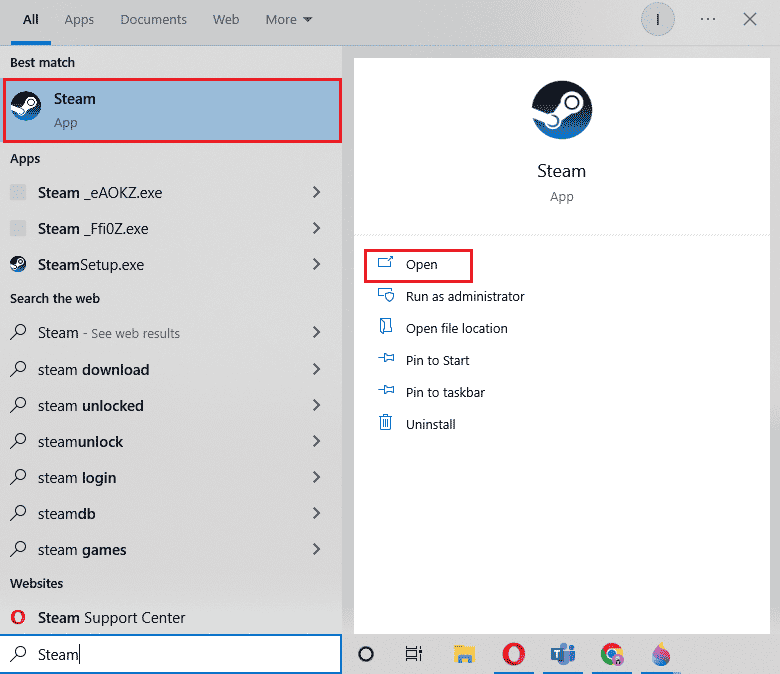
2. 點擊蒸汽標籤。
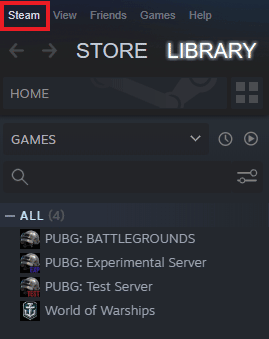
3. 從下拉菜單中選擇退出。
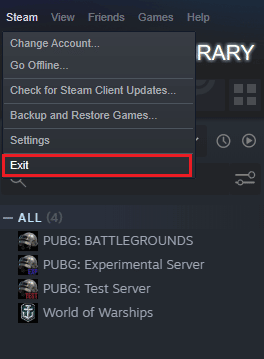
4. Steam 關閉後,同時按Ctrl + Shift + Esc 鍵打開任務管理器。
5. 在這裡,轉到進程選項卡。
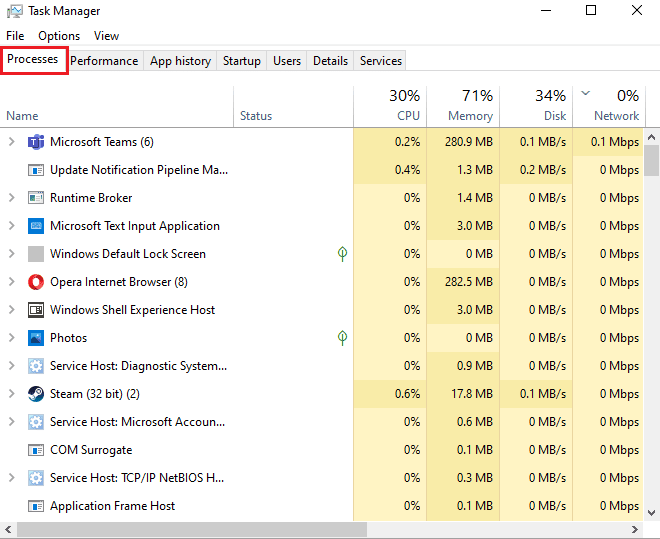
6. 找到並右鍵單擊Steam進程。
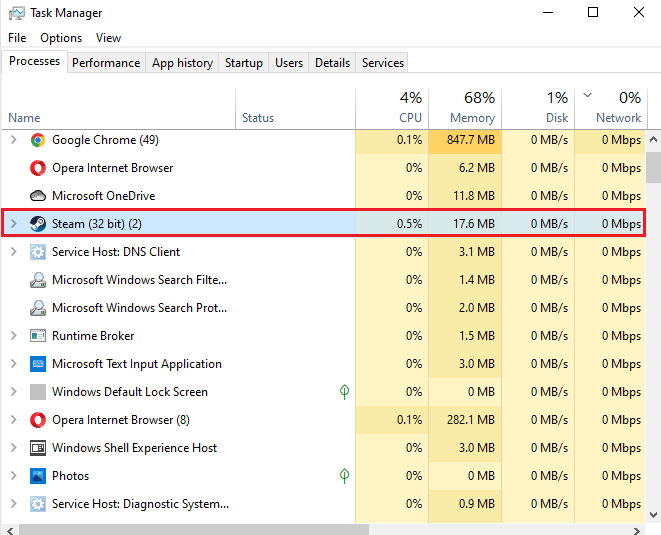
7. 選擇結束任務選項。
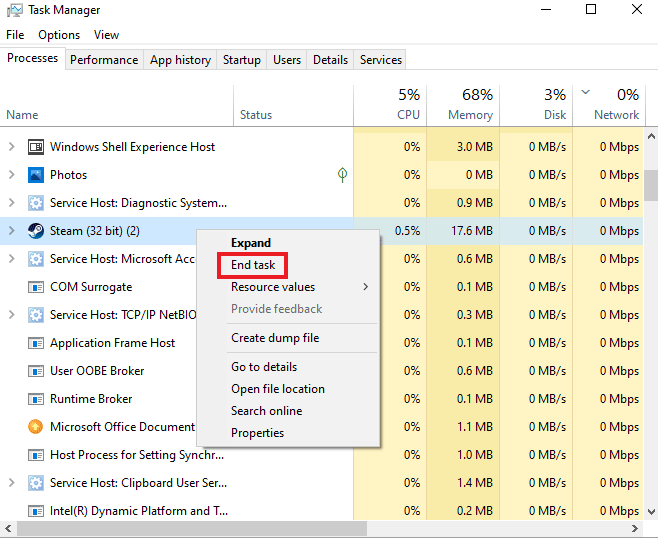
正確關閉 Steam 後,再次單擊該程序將其打開。
另請閱讀:修復 Steam 內容文件鎖定錯誤
方法 3:在兼容模式下運行 Steam
如果您沒有在計算機上以兼容模式運行 Steam,則在您嘗試啟動它時可能會遇到錯誤代碼 130 failed to load web page unknown 錯誤。 使用我們關於主題的完整指南為您的 Windows 啟用兼容模式,更改 Windows 10 中應用程序的兼容模式。
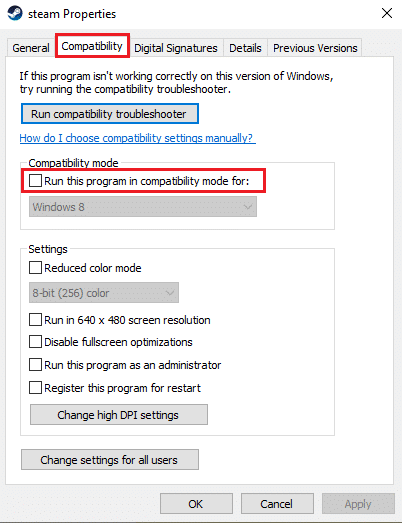
方法四:清除緩存文件
PC 上的緩存文件夾在庫中存儲遊戲或程序的臨時文件。 隨著時間的推移,這些緩存文件可能會損壞並在啟動 Steam 時導致問題。 因此,清除 Steam 緩存有助於解決無法加載網頁的問題,您可以通過以下步驟來解決:
1. 打開Steam 應用程序並單擊Steam選項卡。
2. 從菜單中選擇設置。
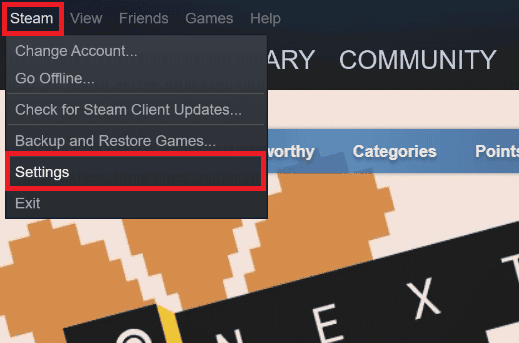
3. 從側面菜單打開下載,然後單擊清除下載緩存。
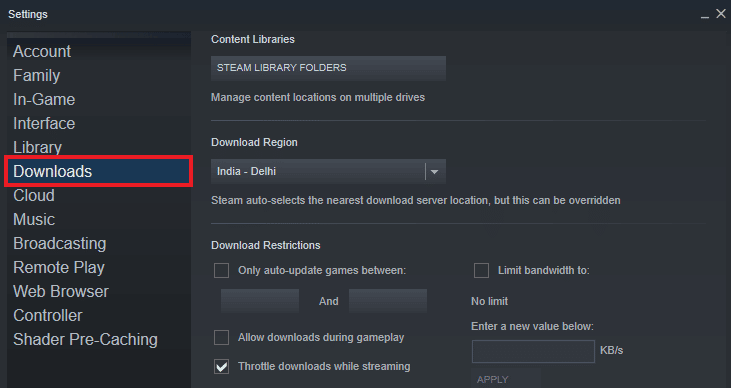
現在緩存已從應用程序中清除,您可以再次運行 Steam 並檢查錯誤代碼 130 無法加載網頁未知錯誤問題現在是否已解決。
另請閱讀:修復 Steam 不斷崩潰的問題
方法 5:調整代理設置
如果您仍然在 Steam 上遇到錯誤 130,那麼您可能需要調整一些代理設置來解決此問題。 可以使用以下步驟修復不正確的代理配置:
1. 首先,同時按下Windows + R鍵打開運行對話框。
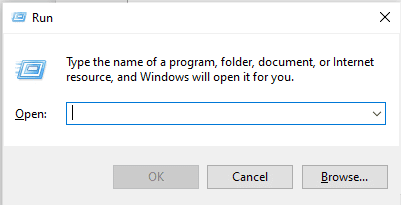
2. 現在,在框中鍵入inetcpl.cpl並按Enter 鍵。
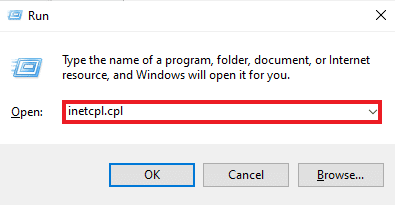
3. 接下來,在Connections選項卡中,單擊LAN settings 。
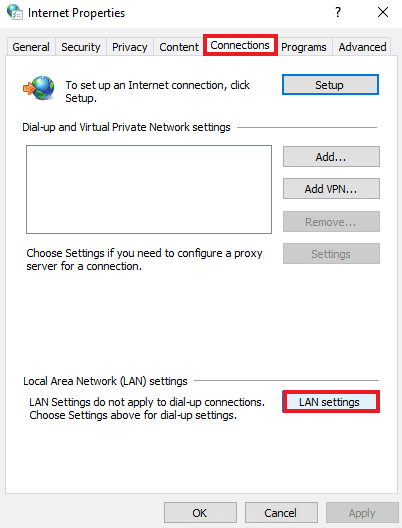
4. 取消選中 LAN 窗口中的所有復選框,然後單擊OK 。
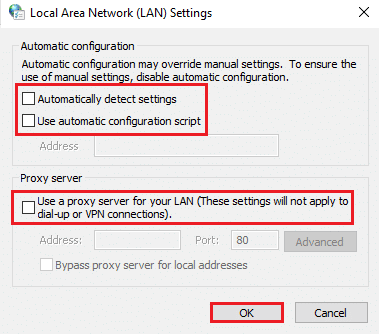
代理設置完成後,重新啟動您的 PC 並運行 Steam 以檢查錯誤是否仍然存在。
方法 6:更新網絡適配器驅動程序
網絡適配器驅動程序對於將您的計算機連接到可靠的網絡至關重要。 如果這些驅動程序已過時,當您嘗試打開它時,它們可能會導致 Steam 上出現代碼 130 等問題。 因此,定期更新 PC 上的網絡驅動程序對於避免連接問題很重要。 您可以閱讀我們的指南如何在 Windows 10 上更新網絡適配器驅動程序並完成驅動程序的更新過程。
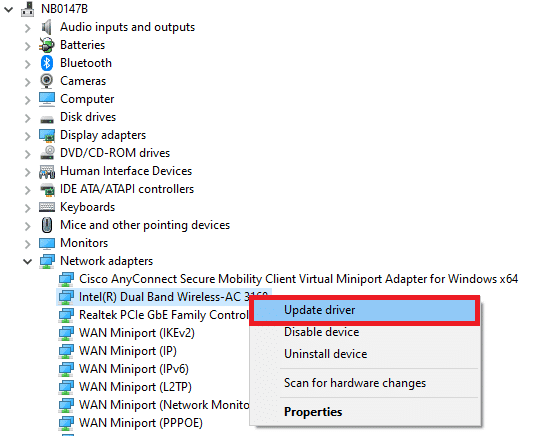
另請閱讀:如何備份 Steam 遊戲
方法 7:禁用 Windows Defender 防火牆(不推薦)
不僅是您系統上的第三方防病毒軟件,而且您 PC 上的內置 Windows Defender 防火牆也會干擾 Steam 的工作方式並導致無法加載網頁的問題。 因此,禁用防火牆以確保 Steam 正常且無阻礙地工作至關重要。 查看我們關於如何禁用 Windows 10 防火牆的指南,並在您的系統上執行分步說明,以使 Steam 正常工作。
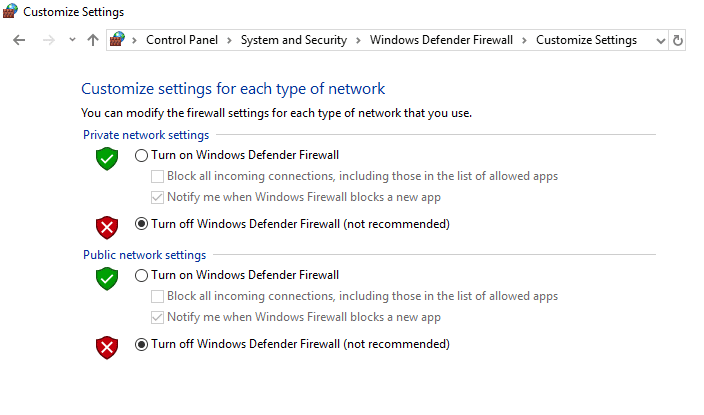
方法 8:禁用擴展
擴展有助於自定義 Web 瀏覽器。 瀏覽器提供了多種擴展,包括 cookie、廣告攔截、用戶界面等。如果在您的瀏覽器上啟用這些擴展,可能是您遇到錯誤代碼 130 無法加載網頁未知的原因之一錯誤。 因此,請使用以下步驟在您的 PC 上禁用 Google Chrome 擴展程序:
1. 按Windows 鍵,輸入Google Chrome ,然後點擊打開。
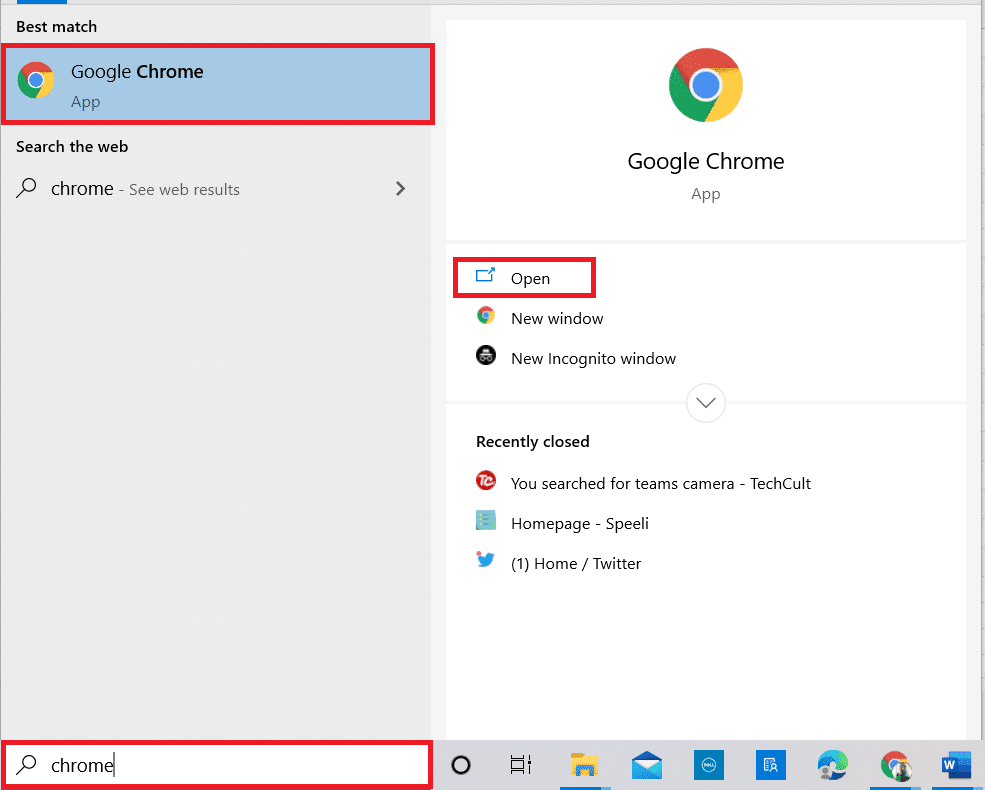
2. 打開谷歌瀏覽器,點擊前面方法中的三個垂直點。
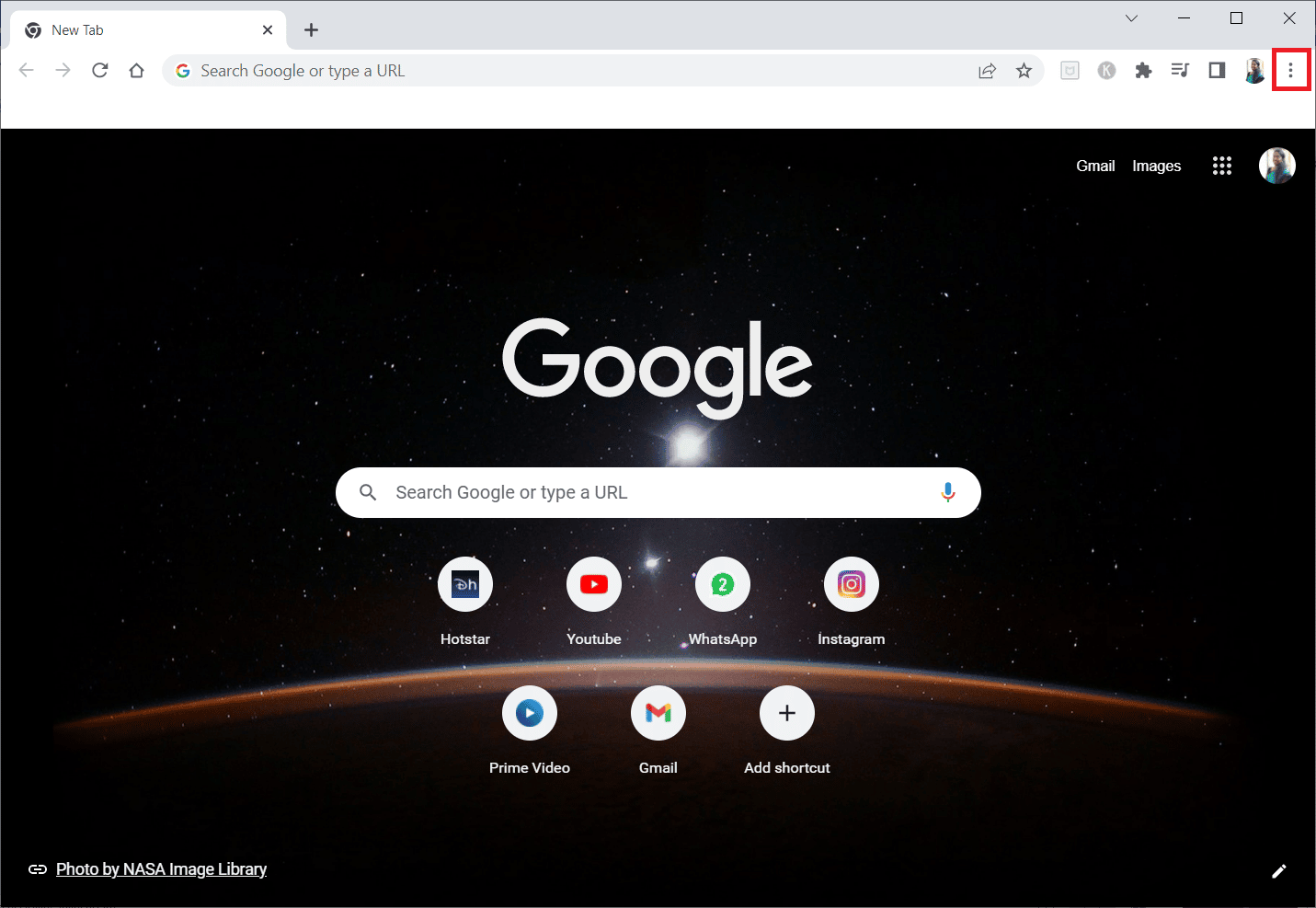
3. 點擊更多工具,然後選擇擴展。
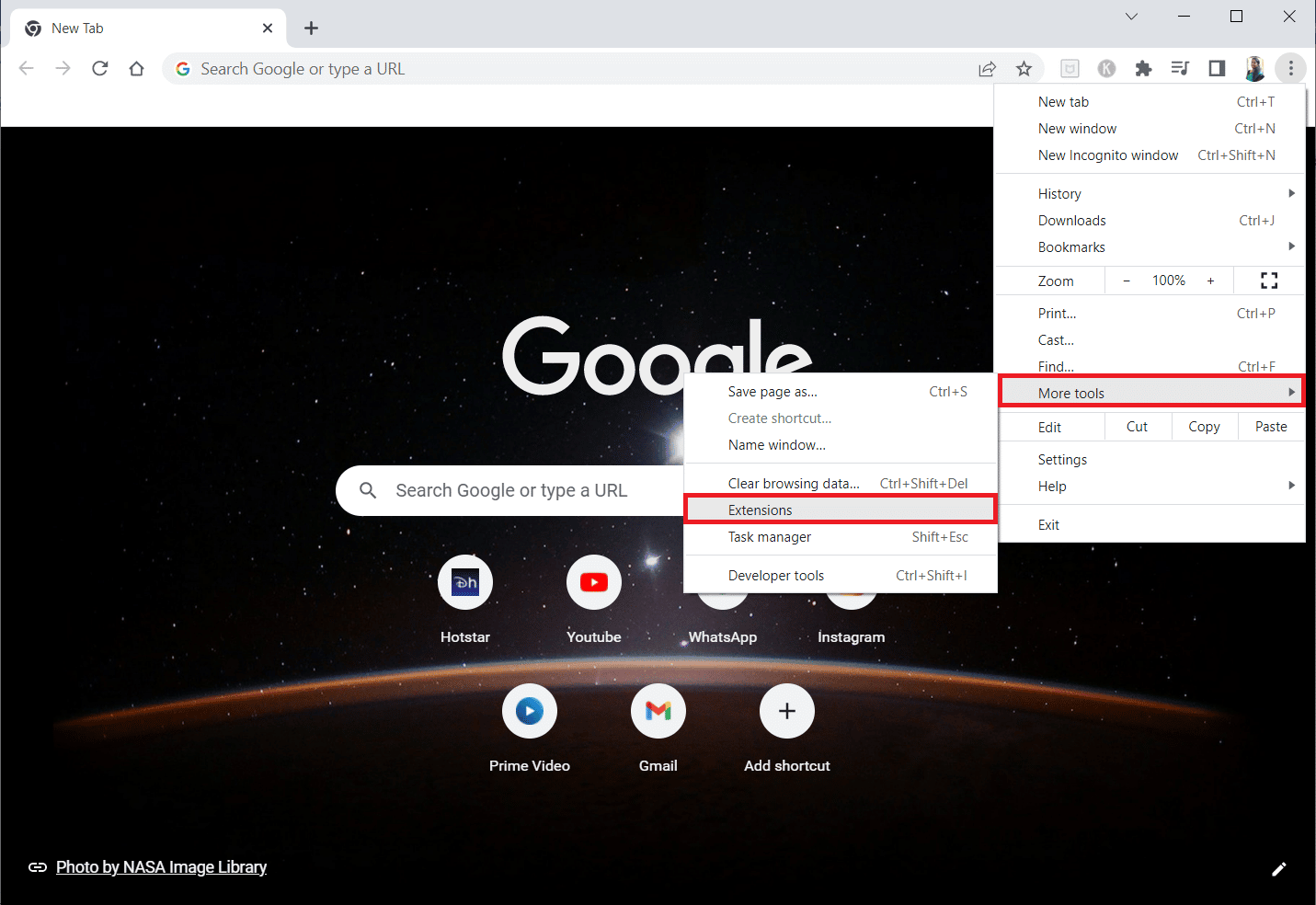
4.關閉未使用擴展的切換開關。 這里以 Google Meet Grid View 為例。
注意:如果網絡擴展不是必需的,您可以通過單擊“刪除”按鈕將其刪除。
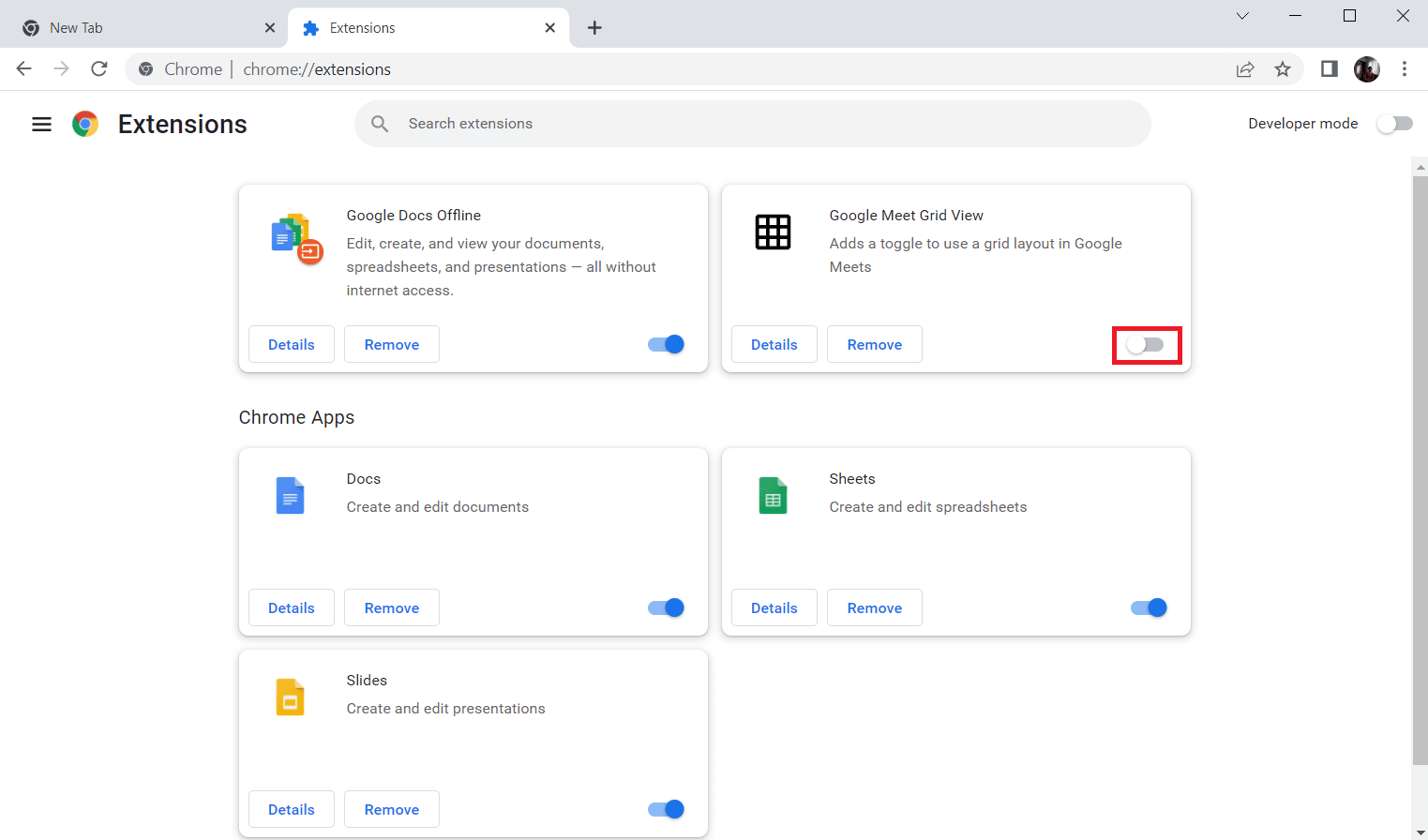

完成這些步驟後,重新啟動瀏覽器並運行 Steam 以檢查錯誤是否已解決。
另請閱讀:修復 Windows 10 上丟失的 steam_api64.dll
方法 9:暫時禁用防病毒軟件(如果適用)
解決 Code 130 的下一個方法是禁用 PC 上的防病毒軟件。 您系統上的安全程序可能會干擾已安裝的應用程序。 在這種情況下,您應該禁用或卸載防病毒程序。 為此,請查看我們關於如何在 Windows 10 上臨時禁用防病毒軟件的指南。
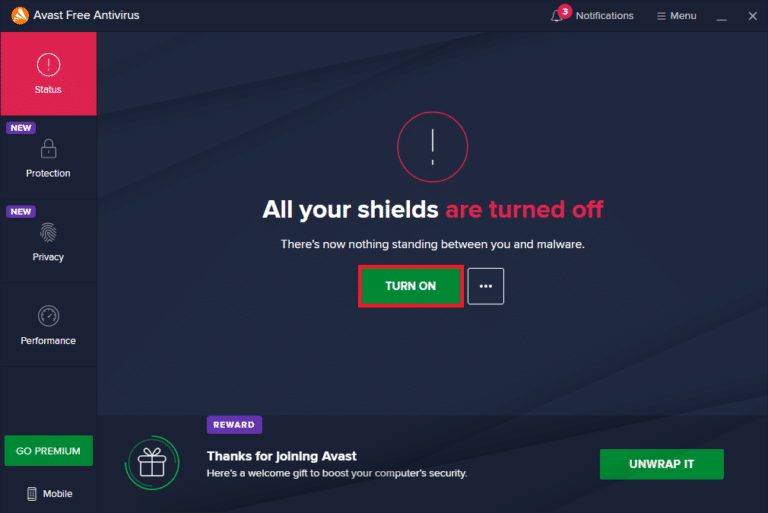
方法10:修復蒸汽
如果上述方法沒有為您提供解決錯誤的積極結果,請嘗試修復 Steam 客戶端。 Steam 是訪問基於 PC 的遊戲的絕佳平台,但存在一些問題,例如錯誤 130,只能通過修復過程來修復。 因此,您可以檢查 PC 上修復 Steam 客戶端的 5 種方法來克服錯誤。
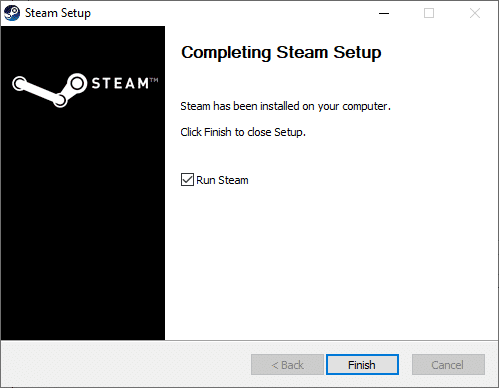
方法 11:重新安裝 Steam
最後一種可以幫助您解決錯誤 130 的方法是重新安裝 Steam 客戶端。 儘管重新安裝應用程序有助於排序此錯誤代碼 130 無法加載網頁未知錯誤問題,但備份您保存在應用程序中的所有數據非常重要,因為執行此方法可以刪除它。
1. 打開Steam ,點擊左上角的Steam 。 在這裡,選擇菜單中的設置選項。
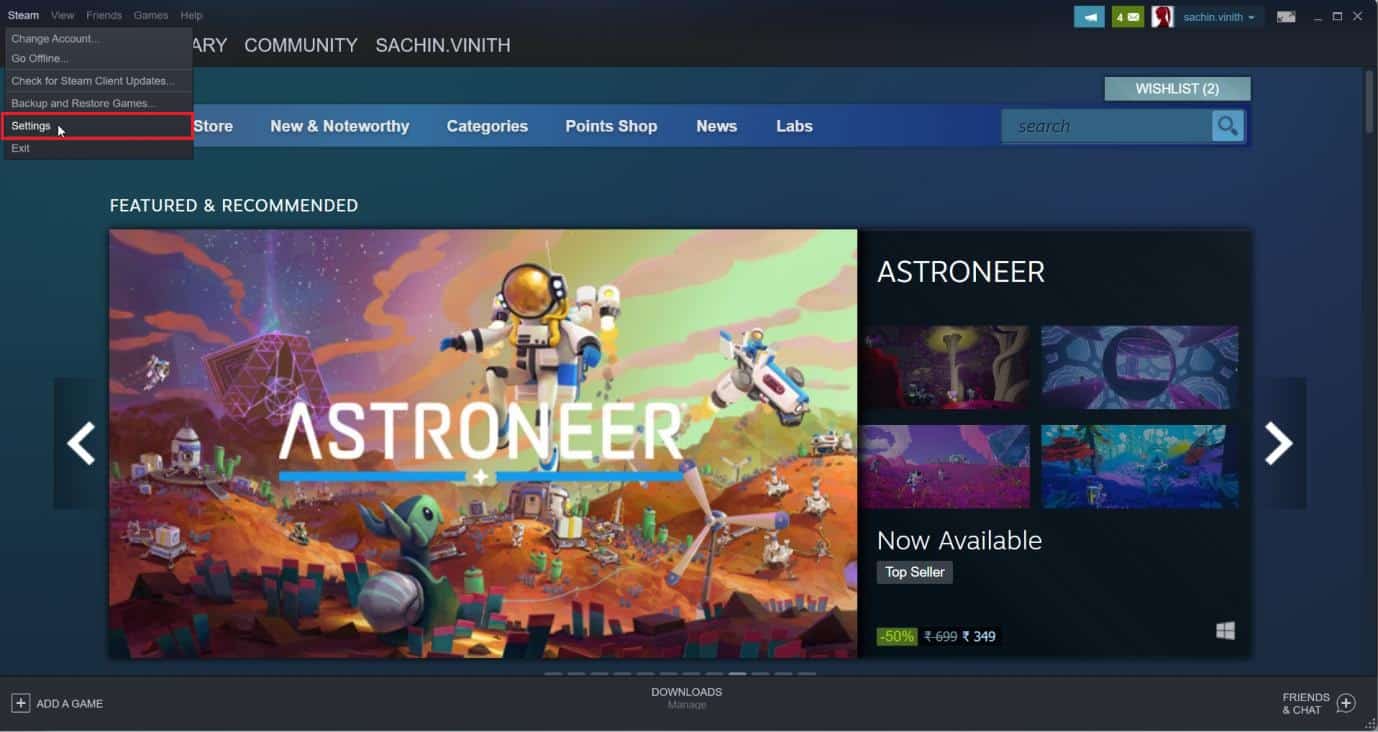
2. 在下載選項卡中,單擊STEAM LIBRARY FOLDERS打開存儲管理器。
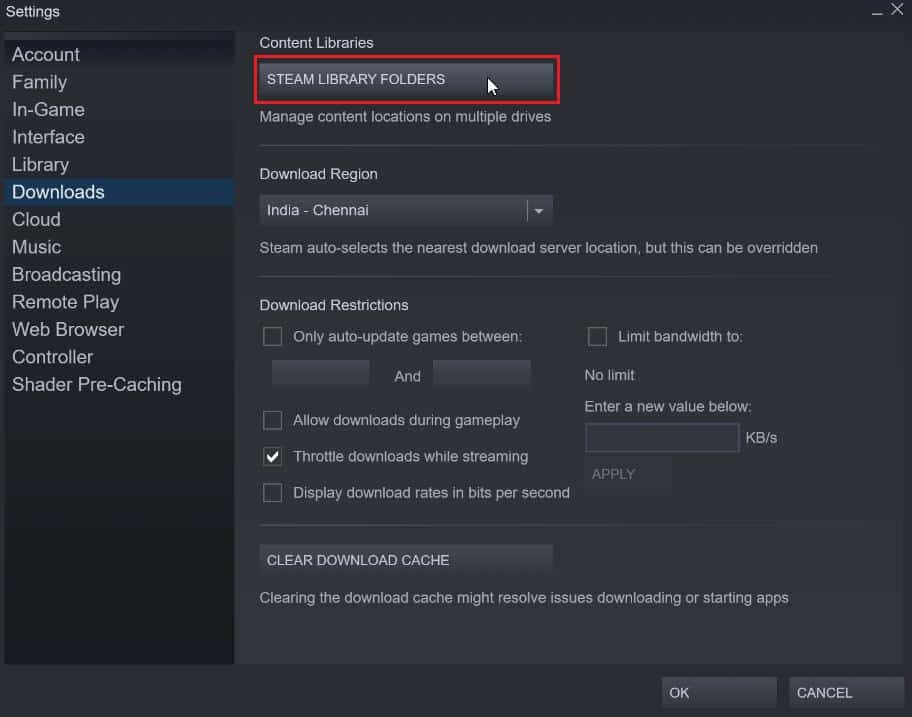
3. 選擇安裝遊戲的本地驅動器。 在這裡,我們選擇了本地驅動器 (d) 。
注意: Steam 遊戲的默認安裝位置是本地驅動器 (c)。
4. 單擊三個點並選擇瀏覽文件夾以打開steamapps文件夾。
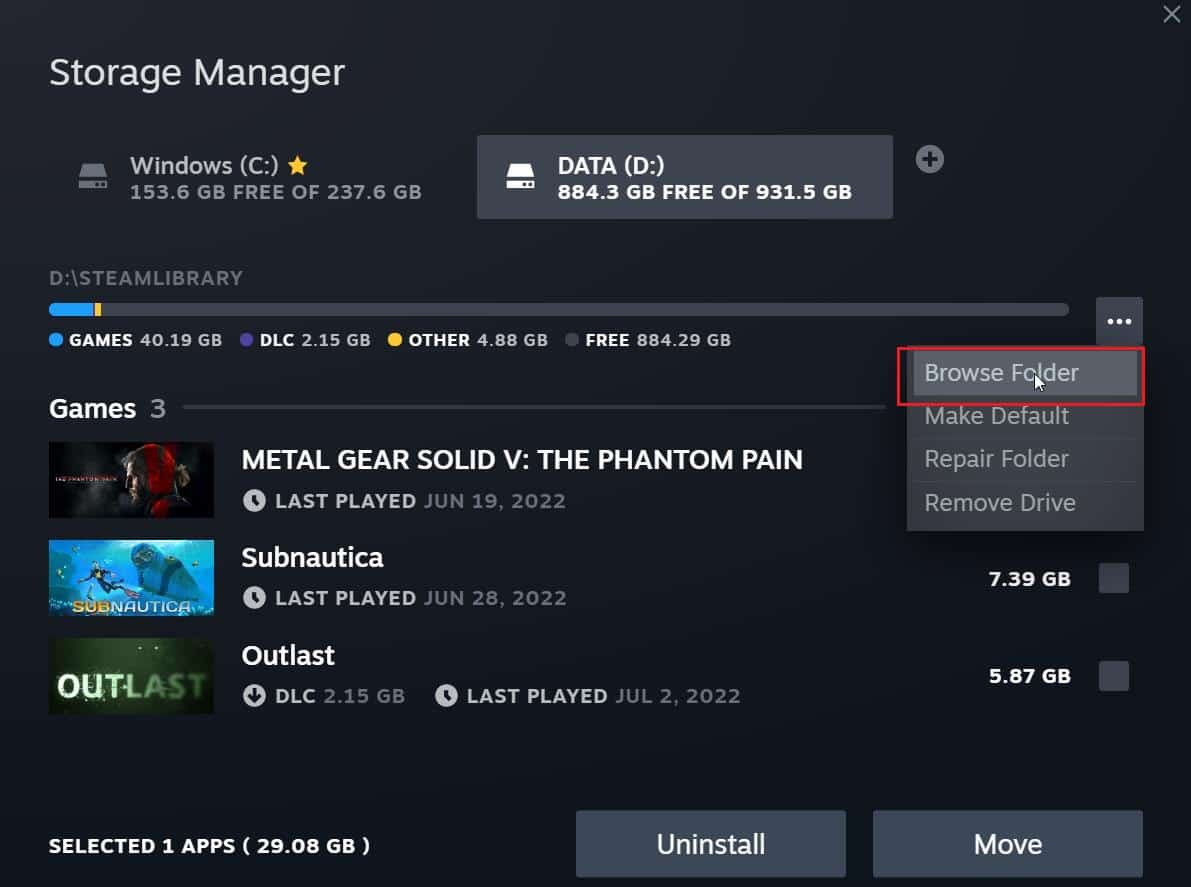
5.點擊下圖的SteamLibrary返回。
注意:如果您在地址欄中找不到 SteamLibrary,請轉到上一個文件夾並查找 SteamLibrary 文件夾。
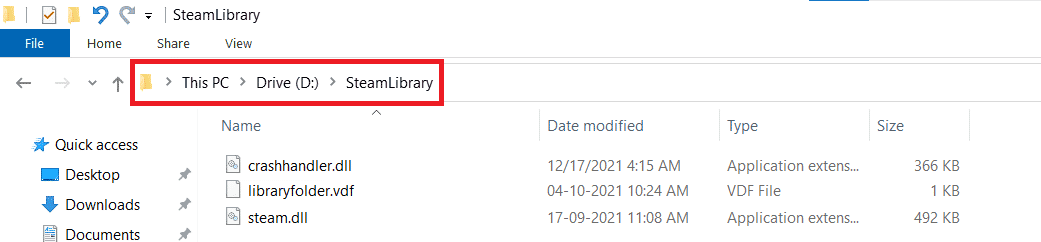
6. 同時按下 Ctrl + C 鍵複製steamapps文件夾。
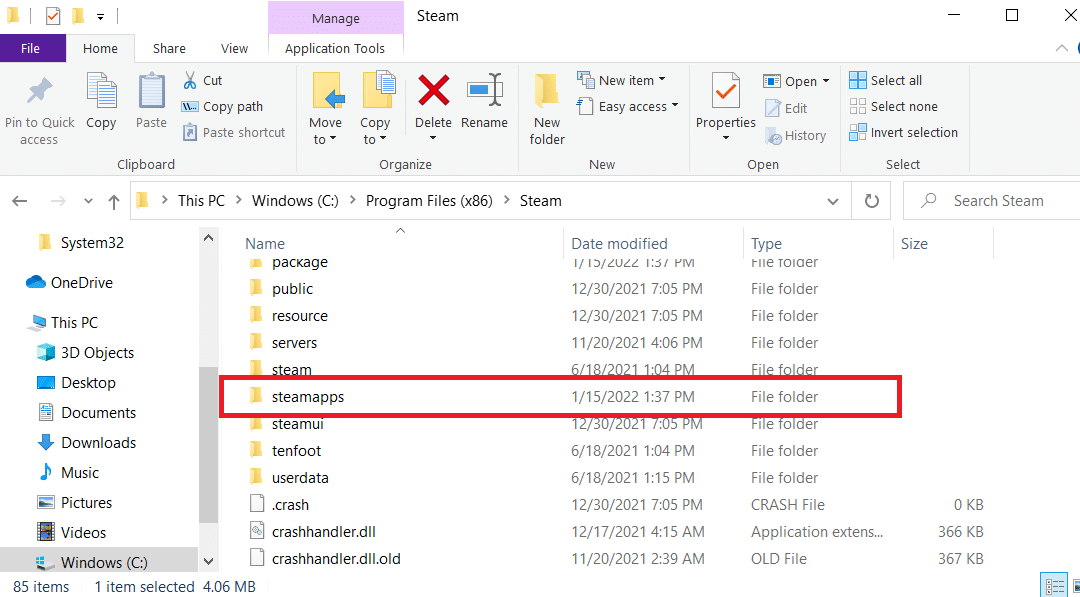
7. 通過同時按下Ctrl + V 鍵,將steamapps文件夾粘貼到另一個位置進行備份。
8. 同時按下Windows + I 鍵打開設置。
9. 點擊應用設置。
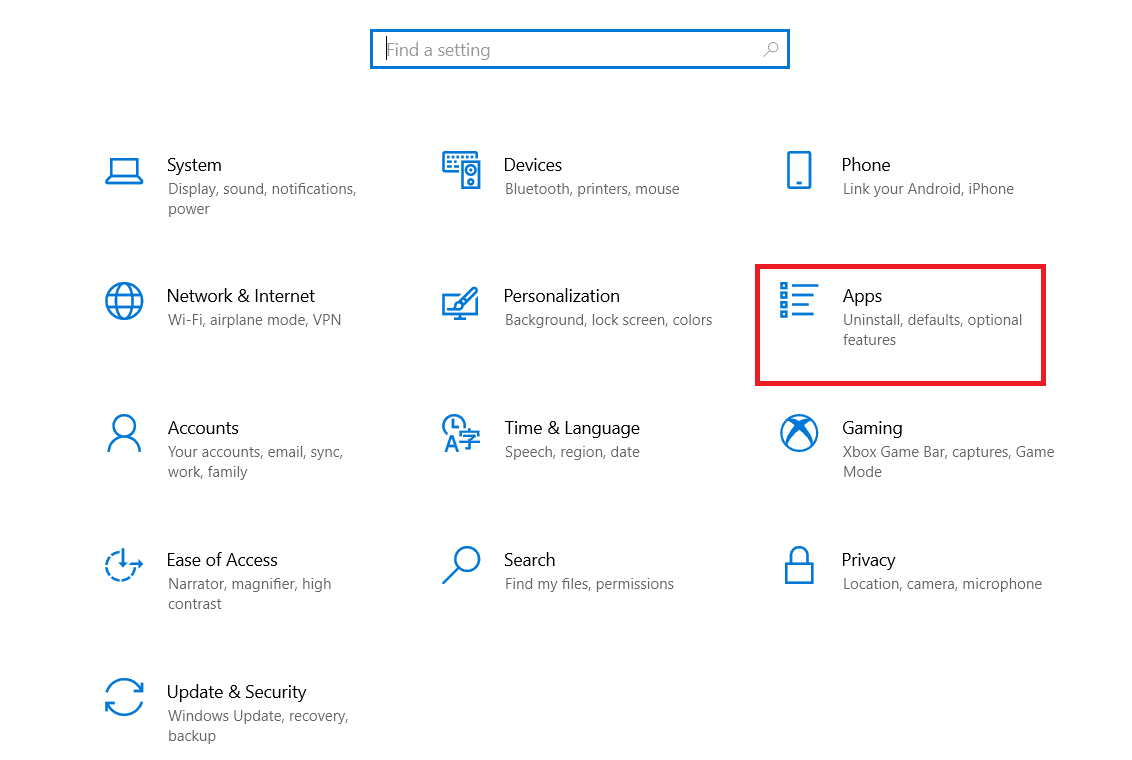
10. 選擇Steam應用程序。
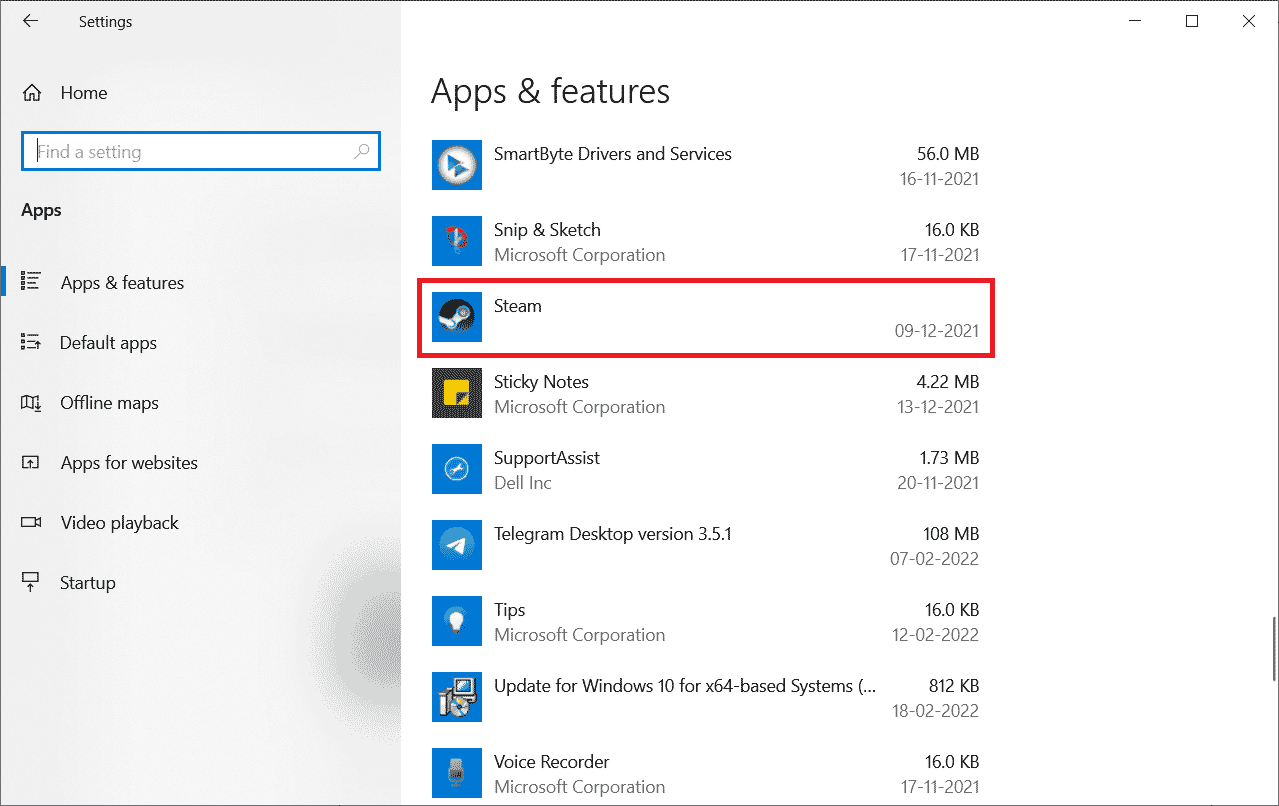
11. 點擊卸載。

12. 再次單擊卸載以確認彈出窗口。
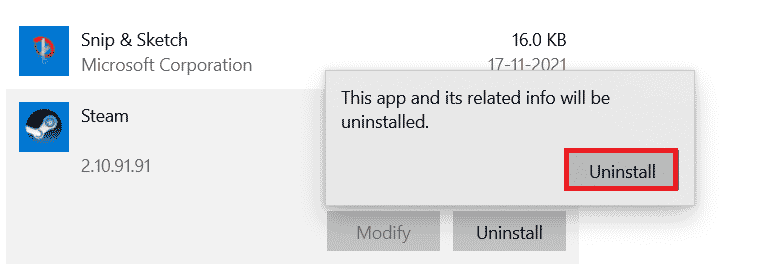
13. 在提示中單擊是。
14. 單擊卸載以確認卸載。
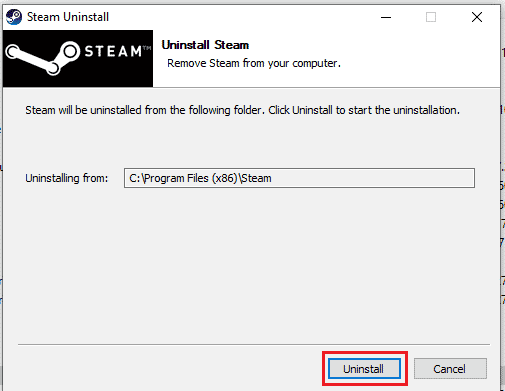
15. 從系統中完全卸載應用程序後,單擊關閉。
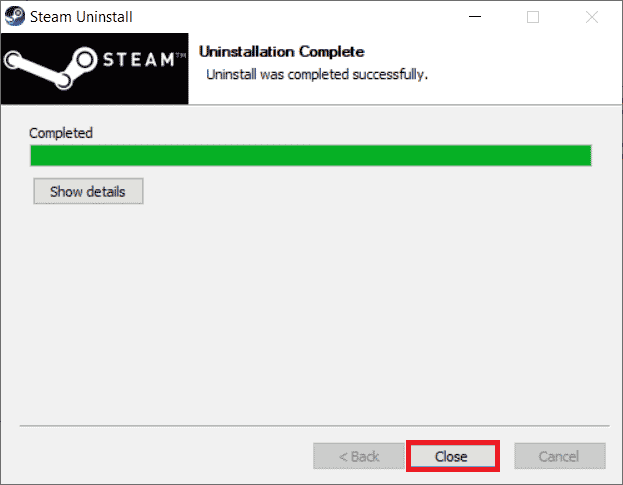
另請閱讀:修復在 Windows 10 上隨機卸載的 Steam 遊戲
16. 單擊開始,鍵入%localappdata%並按Enter 鍵。
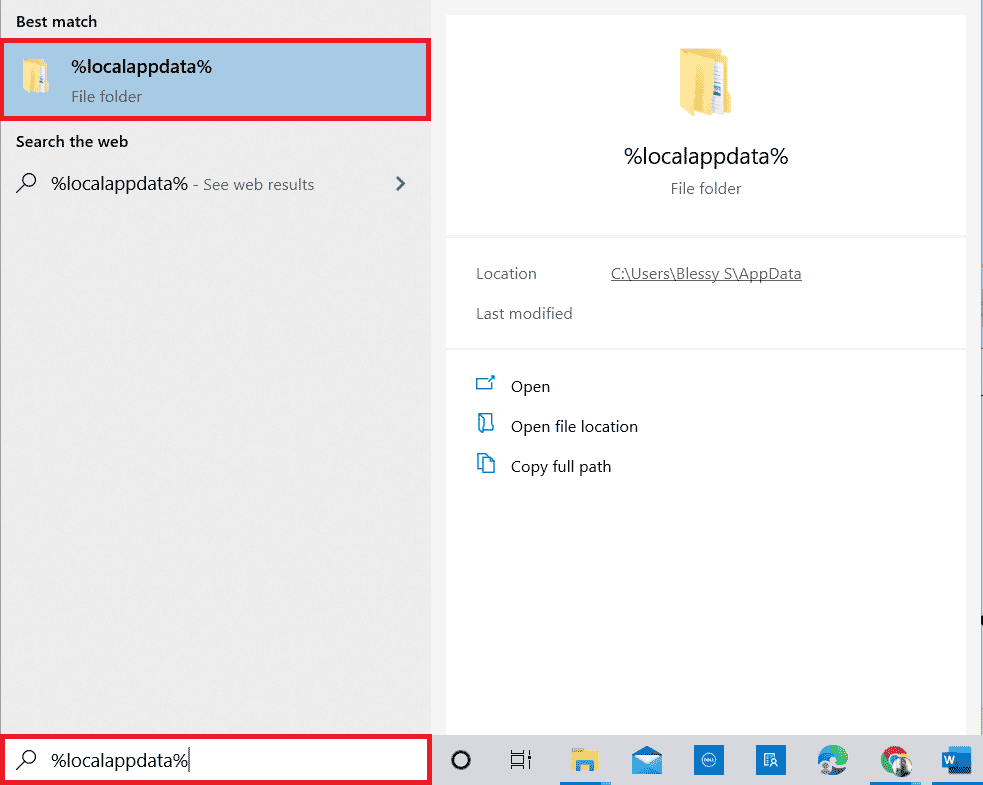
17. 現在,右鍵單擊Steam文件夾並將其刪除。
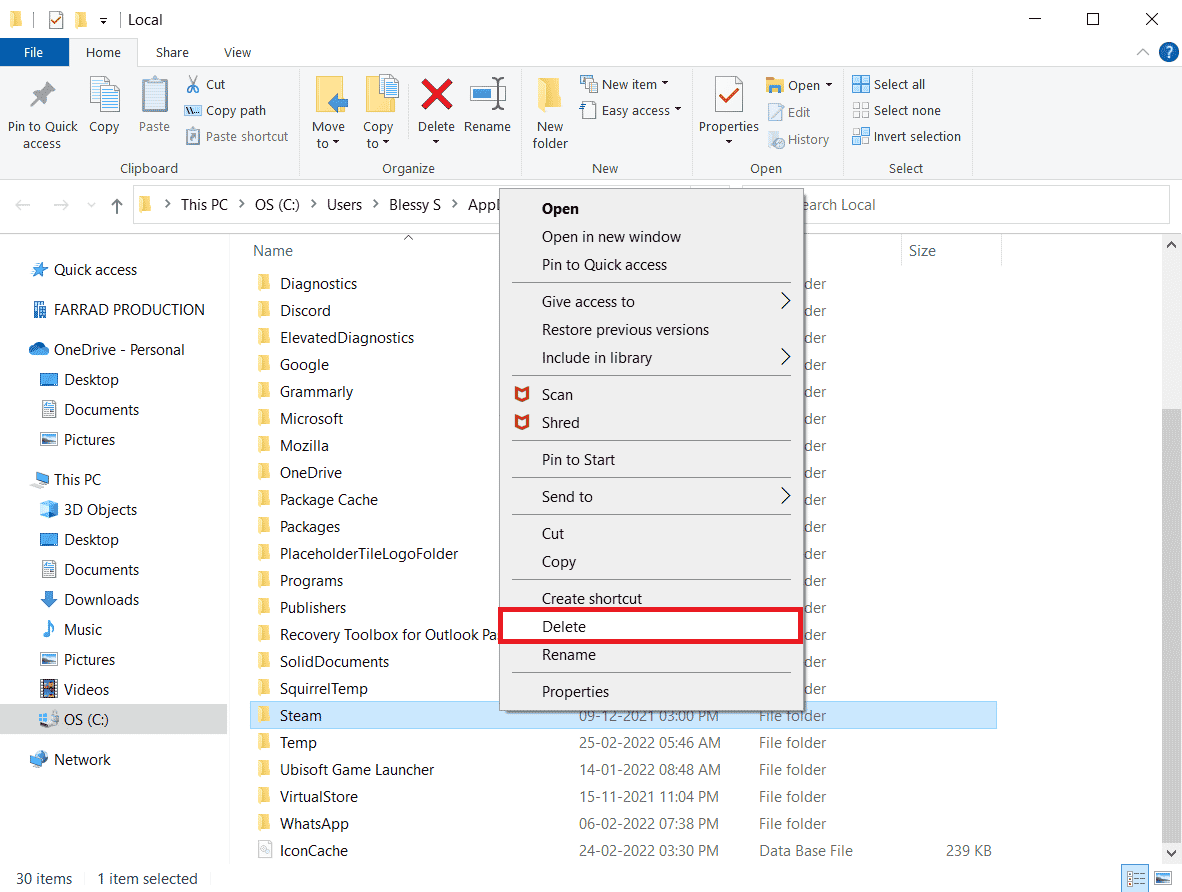
18. 再次按下Windows 鍵。 鍵入%appdata%並單擊Open 。
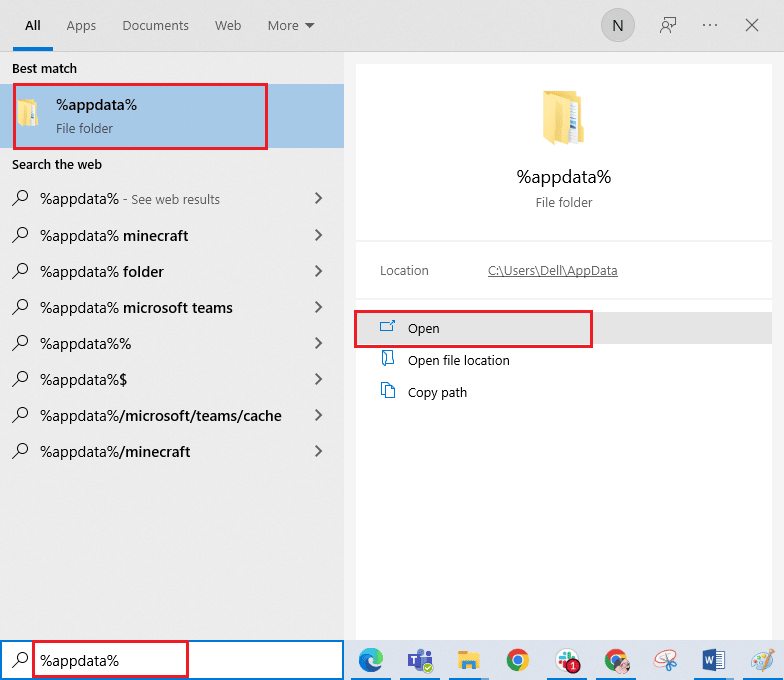
19. 如前所述刪除Steam文件夾。
20.然後,重新啟動PC並重新安裝Steam以修復錯誤代碼130無法加載網頁未知錯誤問題。
21. 訪問 Steam 官方網站並點擊INSTALL STEAM以獲取 Steam 安裝可執行文件。
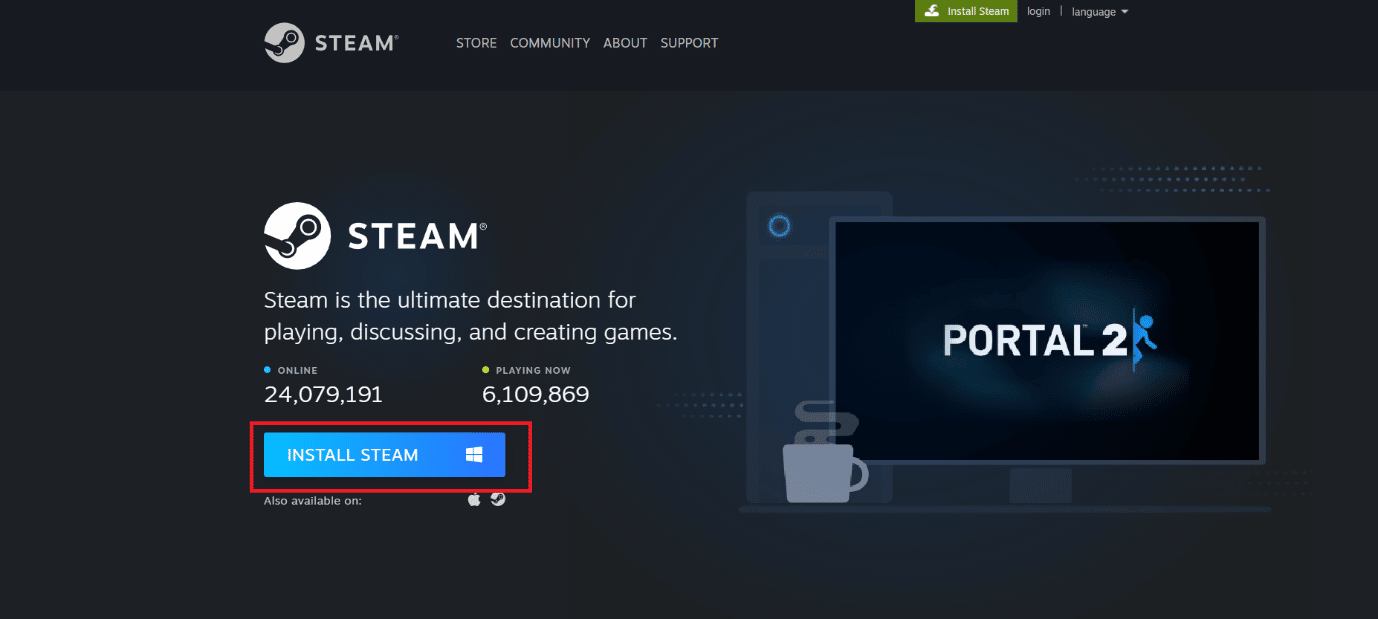
22.點擊已安裝的可執行文件安裝應用程序並修復無法初始化Steam API錯誤。
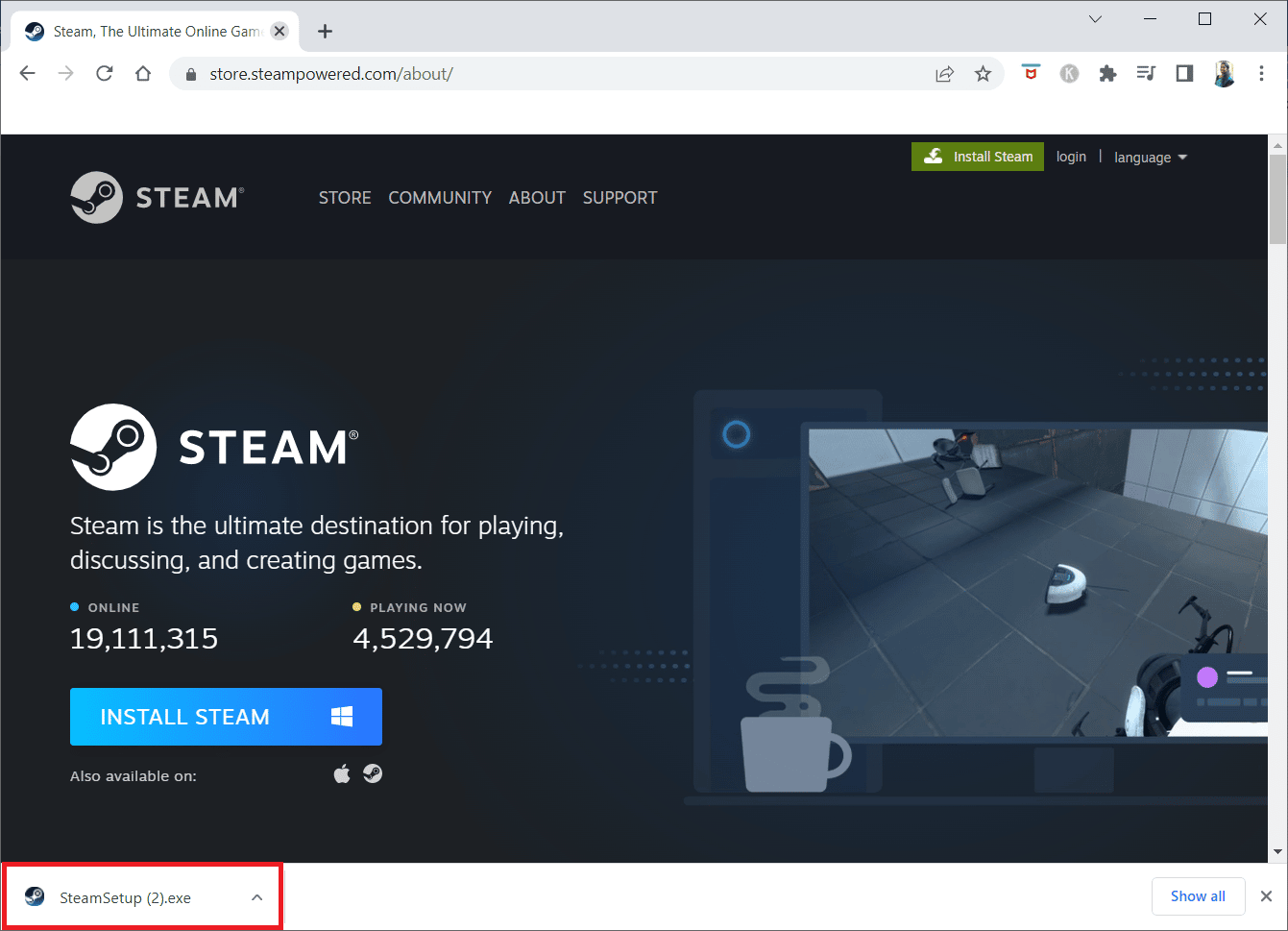
23. 在提示中單擊是。
24. 在安裝嚮導中,單擊下一步。
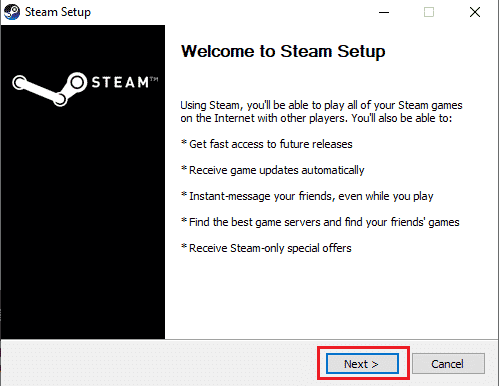
25. 選擇所需的語言並單擊下一步。
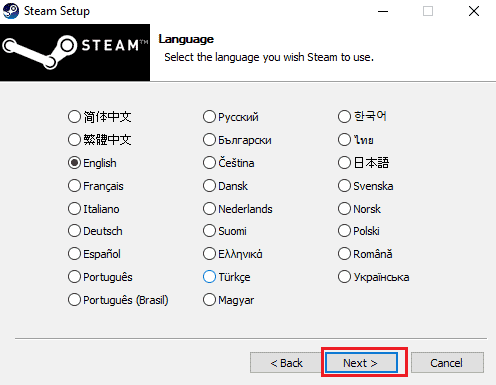
26. 然後,點擊安裝。
注意:如果您不希望將應用程序安裝在提到的默認文件夾中,請單擊“瀏覽”選項選擇所需的目標文件夾。
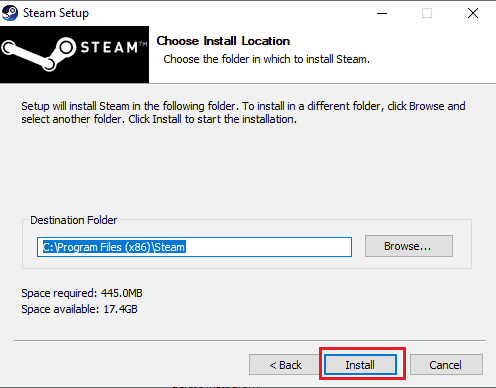
27. 等待 Steam 客戶端安裝完成,然後點擊完成。
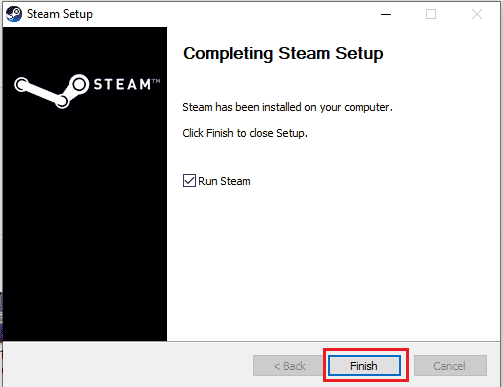
28. 安裝完成後,使用您的Steam 憑據登錄。
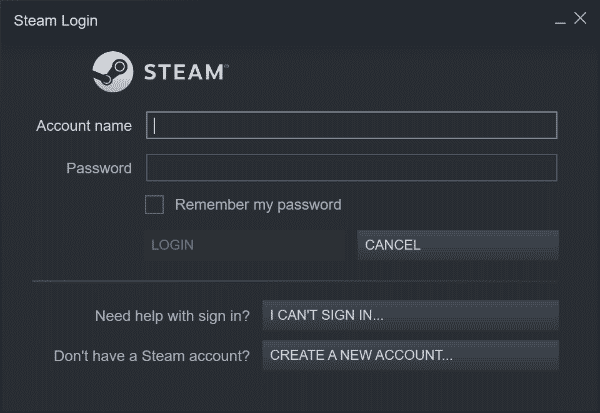
29. 將steamapps文件夾粘貼到默認位置路徑。
C:\Program Files (x86)\Steam\SteamLibrary
注意:位置可能會根據您下載遊戲的位置而有所不同。
另請閱讀:修復 Windows 10 中的錯誤代碼 118 Steam
常見問題 (FAQ)
Q1。 當您無法連接到 Steam 服務器時該怎麼辦?
答。 如果您無法連接到 Steam 服務器,請檢查您系統上的防病毒軟件是否阻止了該應用程序。 如果是這樣,請在您的 PC 上暫時禁用該軟件。
Q2。 當 Steam 不工作時該怎麼辦?
答。 如果 Steam 在您的系統上停止工作,請關閉應用程序並嘗試重新啟動 PC。 重新啟動 Steam ,然後通過簡單的重新啟動檢查問題是否得到解決。
Q3。 重新安裝 Steam 會做什麼?
答。 重新安裝 Steam 會從應用程序和其他存儲的數據中刪除所有已安裝的遊戲。 因此,在重新安裝應用程序之前,請確保備份所有數據。
Q4。 我可以在 Windows 11 上運行 Steam 嗎?
答。 是的,只要滿足運行 Steam 的系統要求,Steam 也可以在 Windows 11 和其他 Windows 操作系統上運行。
Q5。 重啟 Steam 會發生什麼?
答。 重新啟動 Steam 意味著在平台上的文件似乎丟失或損壞的情況下刷新應用程序。
推薦的:
- 修復此應用程序不支持合約指定錯誤
- 如何管理 EA 賬戶設置
- 修復 Windows 10 中的 Steam VR 錯誤 306
- 修復無法在 Windows 10 中初始化 Steam API
我們希望我們的指南有助於解決錯誤代碼 130 無法加載網頁未知錯誤,並且上述多種方法之一可以幫助您徹底實現這一目標。 讓我們知道哪一項修復對您有用。 在下面的評論部分留下您對錯誤 130 的寶貴建議和疑問。
